В двух системных папках Windows находится часть файлов Discord. Все они автоматически восстанавливаются, если были утеряны или с выходом обновления. Их удаление можно использовать как средство избавления от проблем с запуском мессенджера, если те вызваны как раз конфликтами на уровне файлов.
Дискорд не запускается и не работает: решаем проблему
Если у вас не запускается Дискорд, не спешите отчаиваться – есть несколько способов, позволяющих решить любые трудности в работе программы! Мы знаем, что необходимо сделать – читайте наш обзор, научим полезным хитростям, дадим советы и лайфхаки, которые помогут восстановить работоспособность программы.
Сначала рассмотрим случаи, когда Дискорд не загружается после обновления или после установки. Нужно запомнить две вероятные причины – советуем сохранить правильное решение проблем в закладки!
Иногда ошибки входа появляются при дублированном запуске – если вы случайно дважды запустили мессенджер, процессы будут конфликтовать друг с другом, вот и ответ, почему не открывается Дискорд. В этом случае можно сделать следующее:
- Откройте диспетчер задач с помощью сочетания клавиш Ctrl+Alt+Delete ;
- Щелкните по вкладке «Процессы» и поищите в списке строки, где есть название приложения;
- Если такие строчки будут найдены, кликайте правой кнопкой мыши и выбирайте пункт «Завершить» ;
- Перезагрузите компьютер и попробуйте повторить действие!
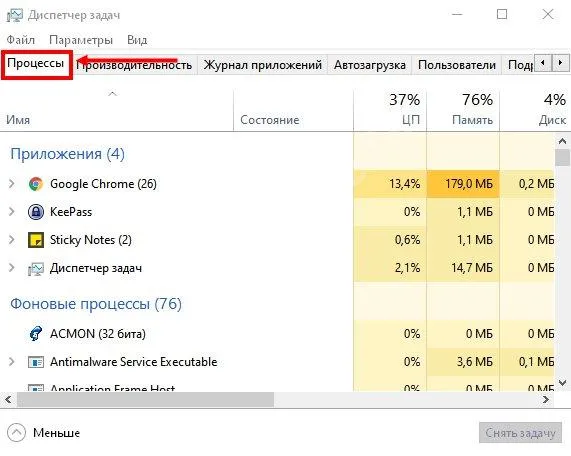
Достаточно просто, не правда ли?
Иногда Дискорд не запускается из-за того, что не все файлы были удалены – эта проблема может возникнуть у пользователей, которые ранее пользовались мессенджером, но стерли его с устройства.
Эту ситуацию тоже можно поправить – наш совет таков:
- Одновременно нажмите на клавиши Win+R ;
- Появится строка «Выполнить» , куда надо вписать %appdata% и нажать на кнопку ввода;
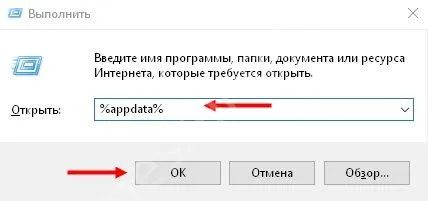
- В открывшейся папке ищем документы с названием мессенджера и удаляем их;
- Теперь вновь вызываем строку «Выполнить» , снова печатаем команду %appdata% ;
- После нажатия на кнопку «ОК» , откроется другой каталог, где также надо найти все файлы, содержащие название мессенджера и удалить их.
Поговорили о том, что делать, если Discord не запускается по определенным аппаратным причинам – но это не все, есть и другие возможные проблемы, которые тоже стоит рассмотреть!
Отсутствие обновления
Следующий ответ на вопрос, почему не заходит в Дискорд – отсутствие последней рабочей версии. Задумайтесь, вы давно не обновляли программу? Нужно поставить свеженький апдейт – это делается за несколько минут:
- Сначала закройте мессенджер, если он был открыт;
- Введите в проводник « %localappdata%/Discord » без кавычек;
- Откроется папка, где вы увидите документ под названием Update.exe ;
- Дважды кликните по файлу правой кнопкой мыши, процесс обновления начнется автоматически!
Что делать, если Дискорд не запускается, хотя последнее обновление стоит? Рассмотрим следующую возможную причину, на которую не нужно закрывать глаза.
Иногда ошибки входа появляются при дублированном запуске – если вы случайно дважды запустили мессенджер, процессы будут конфликтовать друг с другом, вот и ответ, почему не открывается Дискорд. В этом случае можно сделать следующее:
Не запускается Дискорд (наиболее частые проблемы)
DISCORD часто выдает ошибки, вылетает или вообще не желает запускаться на компьютерах своих пользователей. Благо, существует несколько способов решения всех проблем, о них сегодня мы и поговорим.
Возможно, Дискорд не запускается из-за проблем на серверах. Для проверки этого варианта просто заходим на официальный сайт сервиса https://status.discordapp.com/. Скорее всего о технических проблемах будет написано именно там.
Взлом аккаунта
Если же Дискорд не заходит на моменте авторизации, то скорее всего, у вас украли аккаунт. Чтобы решить эту проблему, можно сбросить пароль на моменте входа или написать в техническую поддержку на официальном сайте разработчиков.

Частые и быстрые решения в запуске Дискорда
Некоторые решения не требуют от пользователя лишних действий, и при этом они часто помогают.
Завершение всех процессов программы
Часто сбои происходят на уровне поломанных процессов самой программы. Неправильный выход из Дискорда или случайное завершение части из них могут помешать дальнейшему запуску. Для чистки процессов потребуется нажать правой кнопкой мыши по панели задач. В ней кликаем по пункту «Запустить диспетчер задач».
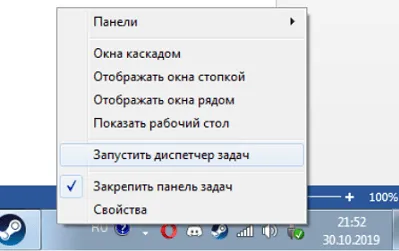
Уже в открытом окне находим процессы программы. Они обозначены описанием «Discord». Их можно удалить из памяти, нажав на них и кликнув «Завершить процесс» или нажав «Delete» на клавиатуре. Подтверждаем действия.
Обязательно проверяем, не осталось ли процессов в памяти после удаления.
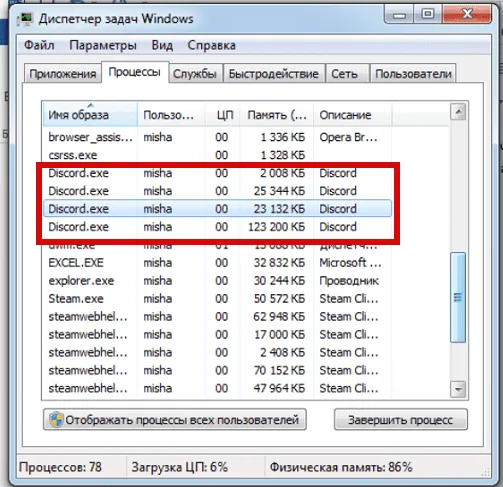
Запуск от имени администратора
В особенности, если у вас запуск программы происходит через ярлык на рабочем столе, этот способ может помочь. Ошибка в таком случае происходит из-за отсутствия полномочий для открытия системных файлов у некоторых компонентов программы. В общем, система мешает программе.
Способ можно комбинировать с прошлым.
Для решения проблемы просто нажимаем на открываемый файл правой кнопкой мыши и выбираем «Запуск от имени администратора».
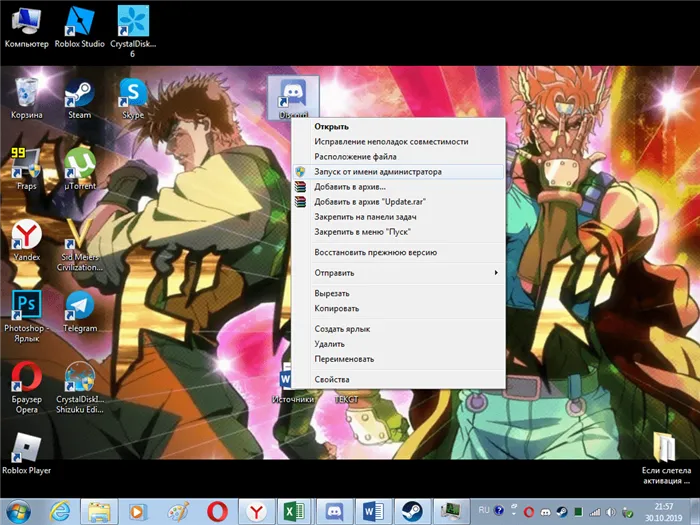
Если легкие способы не помогли, можно перезагрузить компьютер. В принципе, это лишь перезагрузить процессы Дискорда, убрав их из памяти. Способ действенен для тех, у кого программа находится в автозагрузке.
Мелкие проблемы
Возможно у вас просто какие-либо проблемы, не связанные с самой программой.
DISCORD часто выдает ошибки, вылетает или вообще не желает запускаться на компьютерах своих пользователей. Благо, существует несколько способов решения всех проблем, о них сегодня мы и поговорим.
Как исправить невозможность запуска Дискорда на ПК
Есть вероятность того, что сервера программы упали, и там случились какие-то проблемы. Вы можете проверить, так ли это. Зайдите для этого на официальный ресурс сайта по ссылке https://status.discordapp.com/. Если идут технические работы, и упали сервера, то здесь будет вывешено объявление. Вам останется просто переждать, и повторить попытку запуска спустя некоторое время. Ваш аккаунт вообще могли взломать. Попробуйте сбросить пароль, сменить его. Или же написать в техническую поддержу через сайт разработчиков. Такое тоже случается, но обычно редко сопровождается невозможностью запуска. Впрочем, есть простые решения такой ситуации. Одно из них – завершение всех процессов программы. Для этого используйте ПК, если сбой случился здесь:
- Нажмите правой кнопкой мыши на панель задач.
- Кликните на надпись «Запустить диспетчер задач».
- В открывшемся окне отыщите процессы данной программы, в них есть слово «Discord».
- Удалите их из памяти, кликнув на каждый, и нажав кнопку «Завершить процесс».
- Все действия нужно подтвердить.
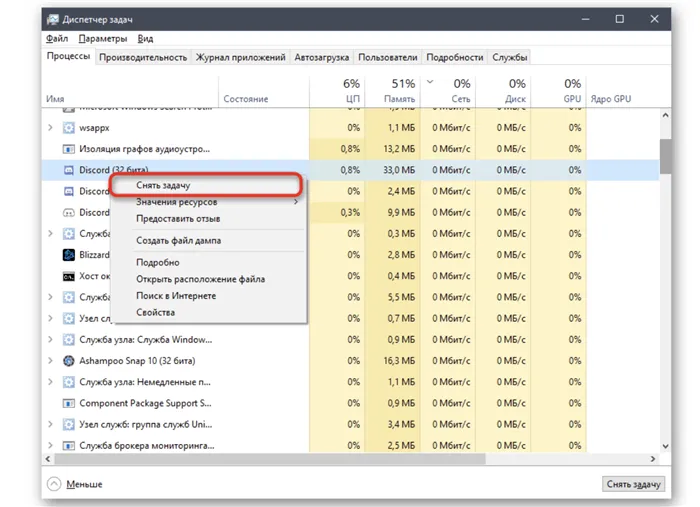
В ситуациях, когда запуск происходит через ярлык программы на рабочем столе, вам может помочь способ открытия через права администратора. Чтобы выполнить такой тип запуска, нужно сделать следующее:
- На ярлык программы тапните правой кнопкой мыши.
- Выберите пункт в подменю «Запуск от имени администратора».
- Подтвердите действие во всплывающем окне.
И наконец, вы можете просто перезагрузить ваше устройство. Это особенно актуально для тех, у кого установлен автозапуск при включении вашего ПК.
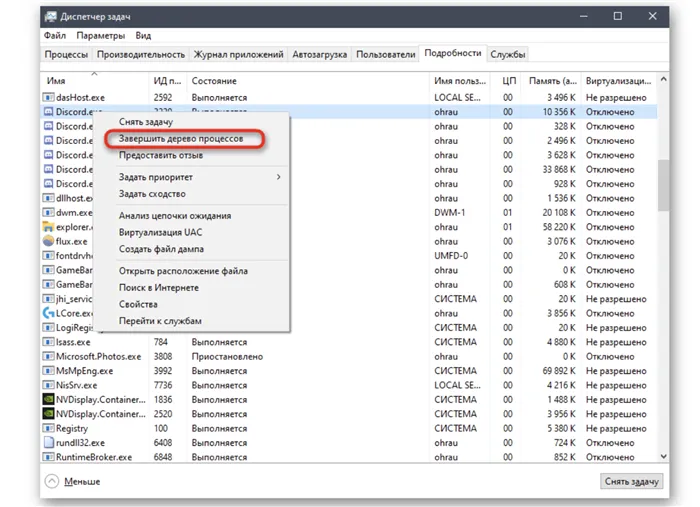
Что делать, если Дискорд не запускается на смартфоне
Приложение мессенджера также может работать со сбоями. Вполне вероятно, что на моменте установки произошел временный разрыв с интернетом. Тогда установились не все компоненты утилиты, поэтому она и не может запуститься.
Здесь поможет кардинальное решение. Полностью удалите приложение со смартфона. Лучше это сделать через настройки телефона. После этого выполните проверку передачи данных, и лучше подключитесь по Wi-Fi . Останется только снова скачать и установить приложение на свой телефон. Обычно такой способ помогает при решении этой задачи в большинстве случаев.
Если у вас не запускается Дискорд, не спешите отчаиваться – есть несколько способов, позволяющих решить любые трудности в работе программы! Мы знаем, что необходимо сделать – читайте наш обзор, научим полезным хитростям, дадим советы и лайфхаки, которые помогут восстановить работоспособность программы.
Причины невозможности запуска Discord
Причин, почему Discord не запускается, немало, но их все можно условно разделить на следующие группы:
- неполадки аппаратного характера;
- неполадки в программных компонентах самого мессенджера;
- конфликты с операционной системой, на базе которой работает персональное устройство.
Иногда отсутствие возможности запуска Discord связано с неполадками в Интернет-соединении. Такое может произойти и по причине долгого ожидания ответа от самой программы.
Или же конфигурация персонального устройства не соответствует минимальным требованиям мессенджера Discord – то есть, компьютер, телефон либо планшет просто не тянет эту утилиту.
В иных же случаях, когда есть проблемы с запуском Discord, рекомендуем искать ошибку методом исключения, переходя от одного варианта к другому.
Каковы варианты решения проблемы с запуском Discord?
Если программа не открывает, а на экране появляется окно с ошибкой «Discord installation has failed», то такая неполадка может быть решена следующим образом:
- Для начала необходимо нажать правой кнопкой мыши на Панели задач.
- Дальше в выпадающем окне выбираем «Диспетчер задач» и разворачиваем его на полный режим показа, что позволяется увидеть все выполняемые на ПК задачи и процессы.
- После этого удаляем все процесс, в названии которых фигурирует слово «Discord».
Останется только перезапустить мессенджер и проверить его работоспособность.
Если проведенные манипуляции не помогли решить проблему с запуском Discord, то переходим к более радикальному методу устранения неполадки:
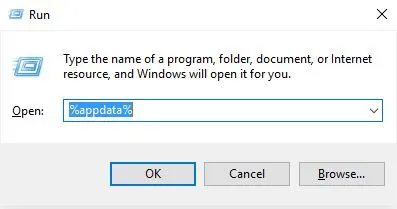
- В первую очередь нам потребуется вызвать функцию поиска на компьютере. Для этого нажимаем комбинацию клавиш «Win+R».
- После этого в поле для введения запроса поочередно вводим следующие команды: %appdata% и %localappdata%.
- Данные команды оправляют в скрытые папки процессов ПК, где нам необходимо удалить абсолютно все файлы, связанные с Discord.
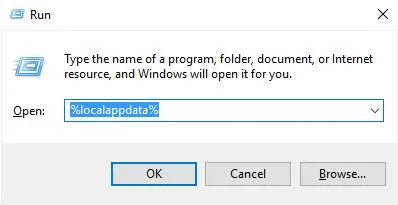
Останется только выполнить перезапуск персонального устройства и самого мессенджера.
В двух системных папках Windows находится часть файлов Discord. Все они автоматически восстанавливаются, если были утеряны или с выходом обновления. Их удаление можно использовать как средство избавления от проблем с запуском мессенджера, если те вызваны как раз конфликтами на уровне файлов.
Способ 4: Завершение сеанса в веб-версии
Некоторые пользователи параллельно с программой Discord открывают другой или тот же аккаунт в веб-версии через браузер на своем компьютере. Разработчики не рекомендуют такое совмещение из-за проблем с синхронизацией данных. Подобная ситуация может привести и к тому, что Дискорд просто не стартует, поэтому при наличии открытой вкладки с веб-версией на время закройте ее и запустите мессенджер еще раз.
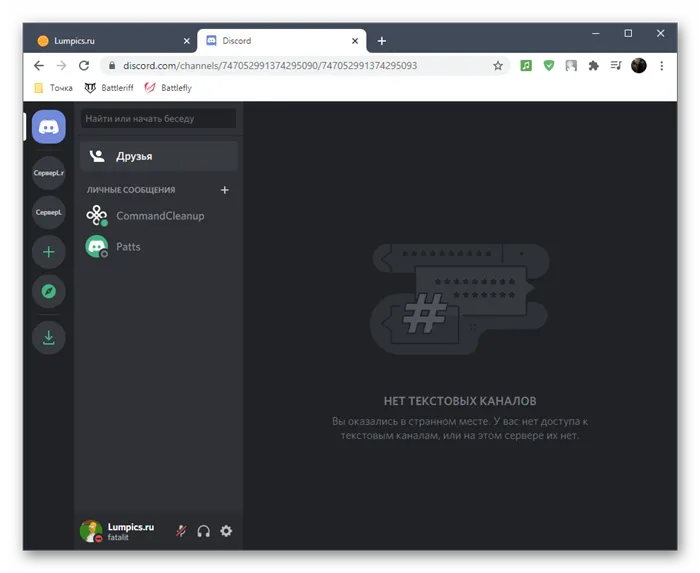
Способ 5: Отключение локального прокси-сервера
Стандартная функциональность Windows позволяет активировать использование прокси-сервера для локальной сети, что обычному юзеру практически всегда попросту не нужно. Иногда этот параметр добавляется автоматически, и вызвано это внесением изменений со стороны других установленных программ или при взаимодействии с операционной системой. Мы советуем проверить и отключить прокси-сервер для нормализации работы Дискорда.
-
Откройте «Пуск» и через поиск найдите приложение «Панель управления», в которое и следует перейти.
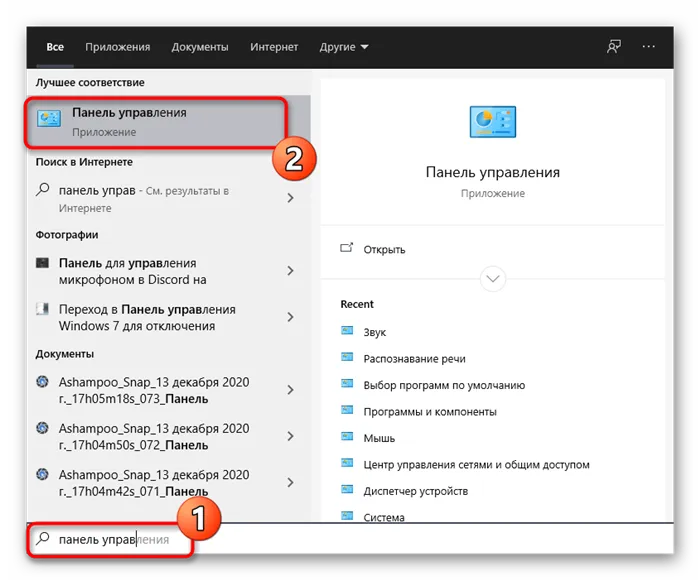
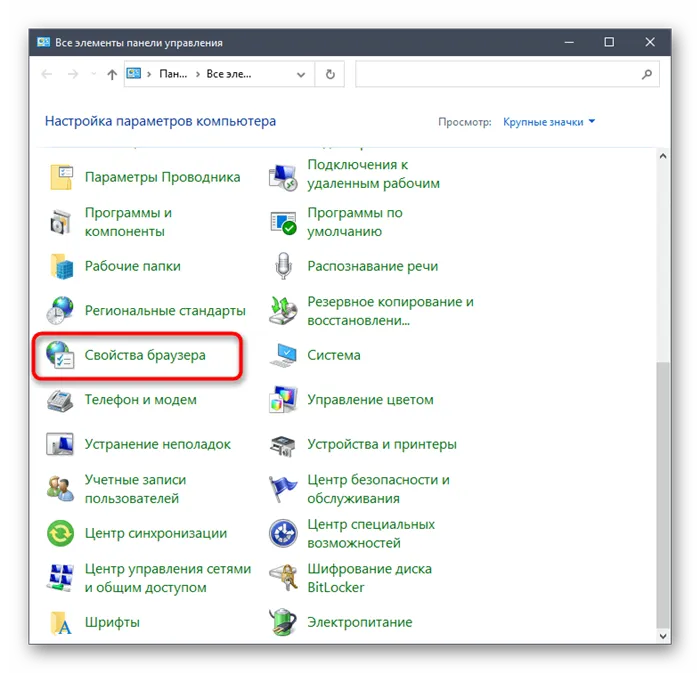
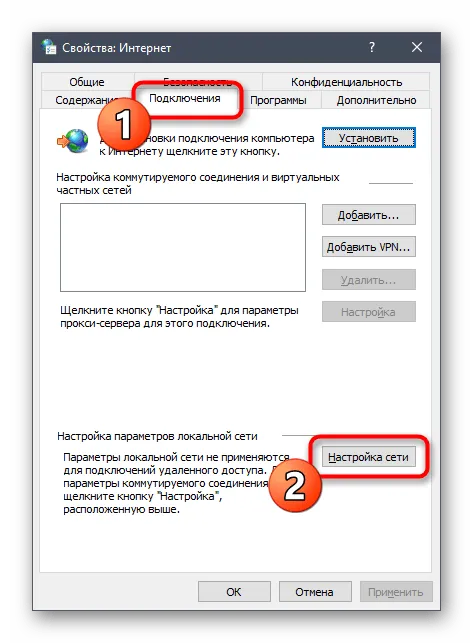
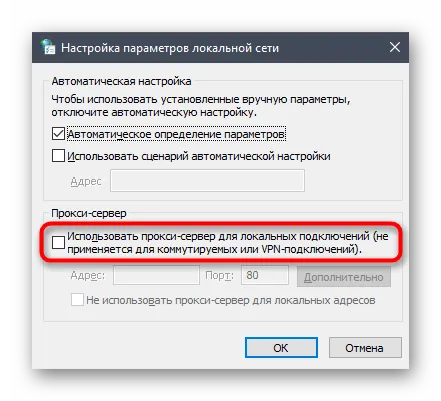
Обычно при запуске Дискорда используются встроенные алгоритмы проверки времени через интернет, но ошибки все же могут возникнуть, если на компьютере настроена неправильная дата. Рекомендуем проверить этот параметр и при необходимости исправить его. О том, как это осуществляется проще всего, читайте в инструкции от другого нашего автора.
Причины, по которым может не запуститься Дискорд
На самом же деле, причин, почему не запускается приложение Дискорд, может быть достаточно много.
Впрочем, все они могут быть разделены на такие условные группы, как:
- Проблемы аппаратного характера;
- Проблемы внутри самого Дискорда;
- Проблемы программного внешнего характера.
Возможно просто проблемы с Интернет-соединением. Такое, например, может случаться, если Дискорд не отвечает очень долго.
Либо конфигурация компьютера не соответствует минимальным требованиям программы. Попросту говоря, компьютер слишком слабый.
Во всех же остальных случаях, когда не работает Discord, рекомендуется действовать методом исключения, постепенно перебирая среди всех возможных вариантов…
Что можно предпринять в случае отказа Дискорда?
Нередко бывает, что не открывается Дискорд, выдавая при этом ошибку вида: Discord installation has failed.
Проблема решается следующим образом:
- Нажимаем правой кнопкой мыши на Панель задач;
- В контекстном меню выбираем «Диспетчер задач»;
- Если Диспетчер работает в минимальном режиме, то следует развернуть его для отображения всех выполняемых на машине задач и процессов;
- Найти и «убить» все процессы, так или иначе относящиеся к Дискорду.
Если и это не помогло, тогда нужно будет:
- Нажать комбинацию клавиш Win+R;
- В текстовой консоли набрать по очереди команды: %appdata% и %localappdata%;
- Эти команды отправят нас на папки, которые потребуется удалить.
Останется перезапустить компьютер и с ним перезапустится и сама программа.
Теперь мы поведаем о том, что делать если Дискорд не обновляется. Как правило, в этом виноваты мусорные файлы, оставшиеся после предыдущей версии приложения.
На официальном сайте программы указывается следующий путь разрешения проблемы:
- Нажать комбинацию клавиш Win+R;
- Подать команду: %localappdata%;
- Открыть папку Discord и найти там файл под именем Update.exe. Теперь его нужно переименовать, например, в Updateexe;
- Открывается место расположения программы, здесь удаляется файл Update.exe.
Теперь можно попробовать произвести повторное обновление. Также в этом случае может понадобиться обновление сервиса .NET framework на компьютере.
Если же в Discord серый экран, то в большинстве случаев помогает простое обновление установленного на компьютере флеш-плеера.
А вот если компьютер совсем не открывает Дискорд, то тому виной может быть плохая скорость Интернет-соединения. Также возможно стоит проверить, не блокируется ли Дискорд сетевым фильтром, экраном или антивирусной программой.
Если же периодически вылетает Дискорд, то виной тому могут быть несоответствие аппаратных и системных требований, либо «слетевшие» драйвера оборудования. Также нужно проверить, не было ли установлено какой-нибудь программы для изменения голоса.
Иногда она вызывает лишние программные конфликты. Наконец, в качестве радикального способа можно предложить полную переустановку Дискорда.
При этом важно удалить вообще все файлы, которые так или иначе имеют отношение к нему, а затем еще и почистить системный реестр. Вручную это сделать весьма затруднительно, так что можно порекомендовать применять специальные утилиты.
К примеру, легендарный Ccleaner, либо аналогичную ему программу. Но даже если и после всех проведенных манипуляций по-прежнему не запускается Дискорд, возможно, имеет смысл подумать обратиться в службу технической поддержки пользователей.
Не запускается программа Дискорд. Смотрите видео
В письме потребуется емко, но при этом и кратко описать суть возникшей проблемы, по возможности, также сделать экранный снимок программы или сообщения об ошибке. Также обязательно нужно указать аппаратную и программную конфигурации своего оборудования.








